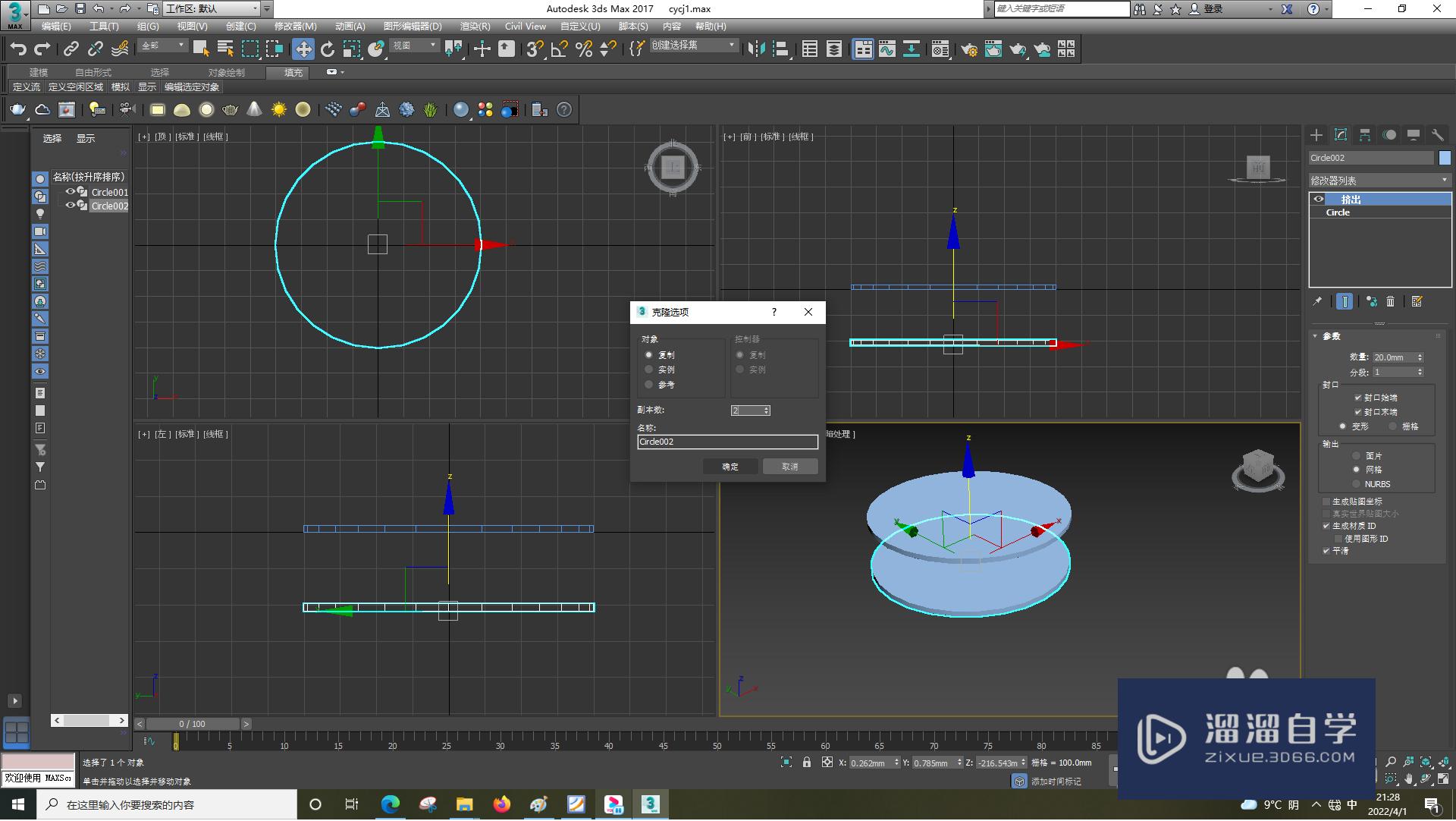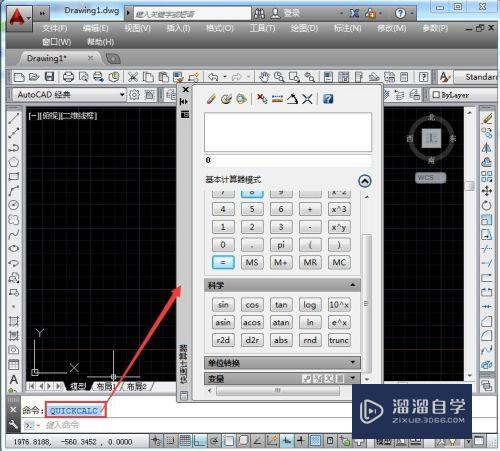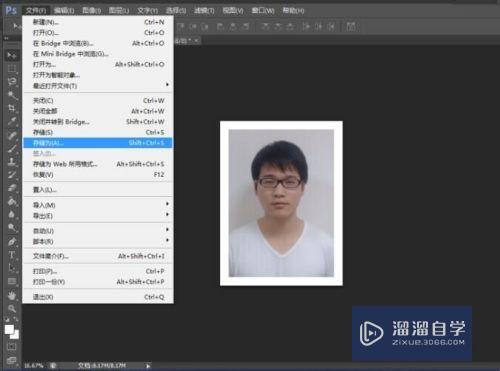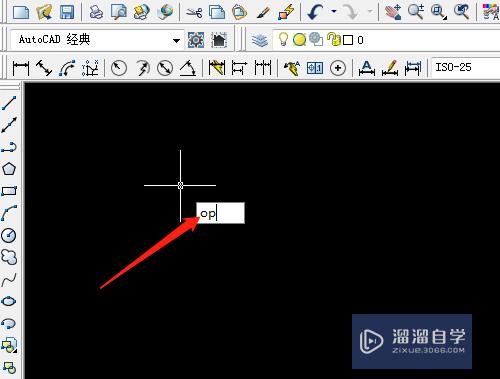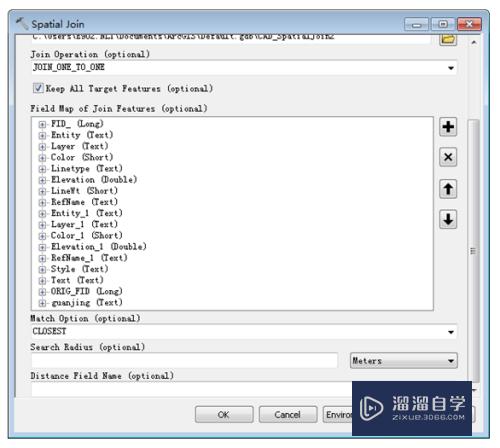CAD直线工具如何使用优质
CAD能以多种方式创建直线。圆。椭圆。多边形。条样曲线等基本图形对象。除此之外。还有丰富的线条工具。其中必不可少的就是直线。今天就来先介绍CAD直线工具如何使用的。
工具/软件
硬件型号:机械革命极光Air
系统版本:Windows7
所需软件:CAD2010
方法/步骤
第1步
打开CAD软件。在绘图工具条中找到直线。也可以直接在命令行输入L。
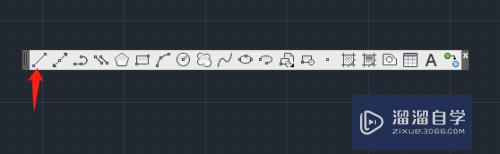
第2步
进入直线命令后。注意看命令行。提示:指定第一点。

第3步
在画板上点击一下。确定好第一点的位置。这时命令行提示:指定下一点。
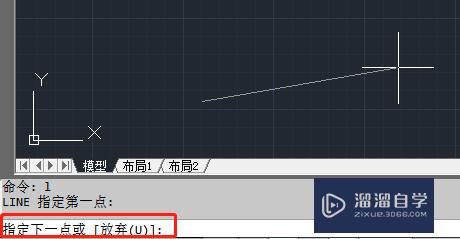
第4步
在命令行中输入具体数值。空格确认。可以得到具体长度的直线段。鼠标可以控制直线段的方向。如下图
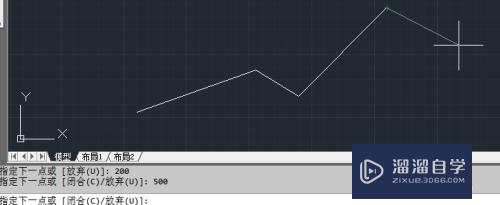
第5步
刚才我们确定直线段的长度。是在命令行中输入数值来实现的。数值输入还有几种方式。我们一起来看看。
第6步
第一种:绝对坐标
在命令行中输入直线段的坐标值:X,Y
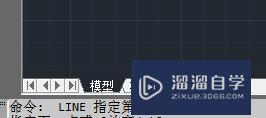
第7步
第二种:相对坐标
在命令行中输入直线段的相对坐标值:@x。y
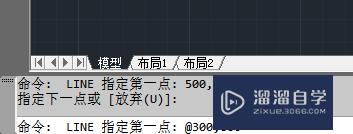
第8步
第三种:数值输入法
在命令行中直接输入数值。鼠标控制直线段的方向。
以上关于“CAD直线工具如何使用”的内容小渲今天就介绍到这里。希望这篇文章能够帮助到小伙伴们解决问题。如果觉得教程不详细的话。可以在本站搜索相关的教程学习哦!
更多精选教程文章推荐
以上是由资深渲染大师 小渲 整理编辑的,如果觉得对你有帮助,可以收藏或分享给身边的人
本文标题:CAD直线工具如何使用
本文地址:http://www.hszkedu.com/65358.html ,转载请注明来源:云渲染教程网
友情提示:本站内容均为网友发布,并不代表本站立场,如果本站的信息无意侵犯了您的版权,请联系我们及时处理,分享目的仅供大家学习与参考,不代表云渲染农场的立场!
本文地址:http://www.hszkedu.com/65358.html ,转载请注明来源:云渲染教程网
友情提示:本站内容均为网友发布,并不代表本站立场,如果本站的信息无意侵犯了您的版权,请联系我们及时处理,分享目的仅供大家学习与参考,不代表云渲染农场的立场!